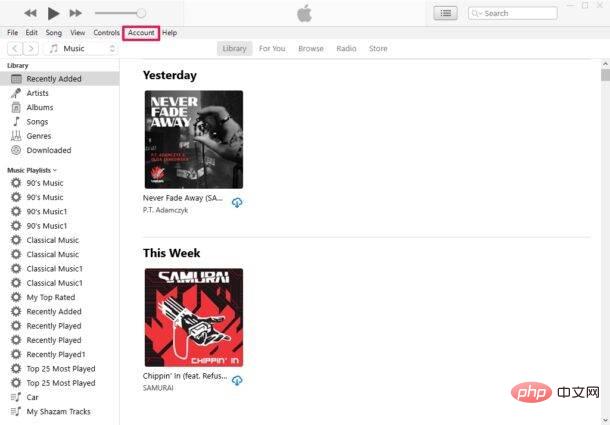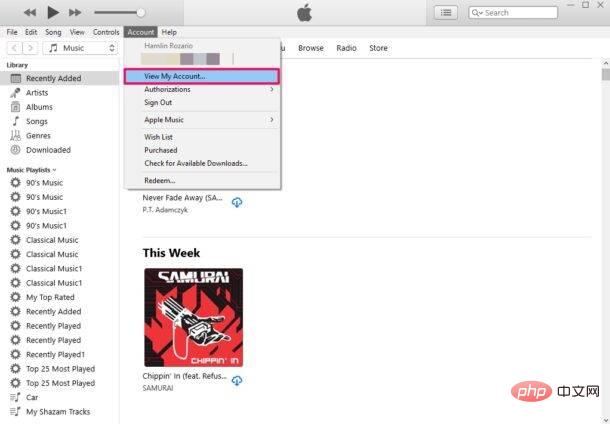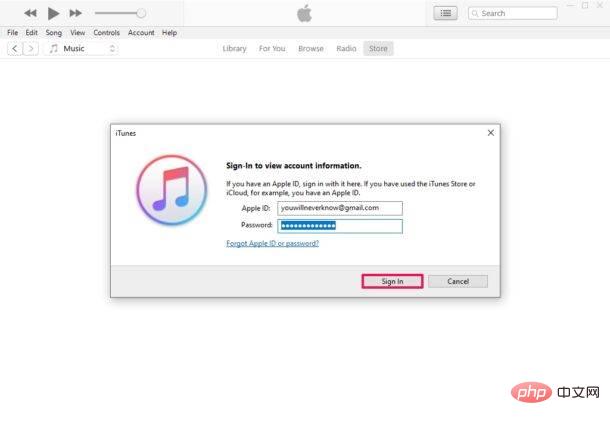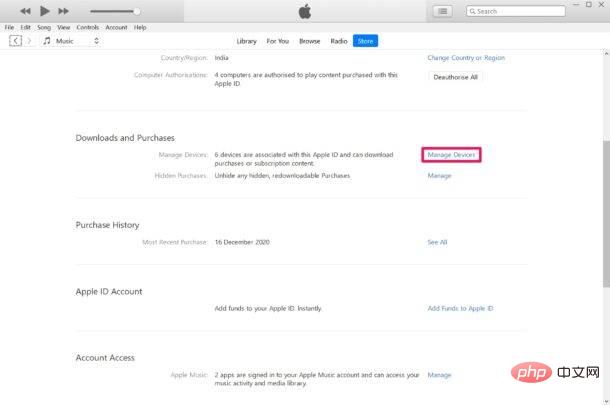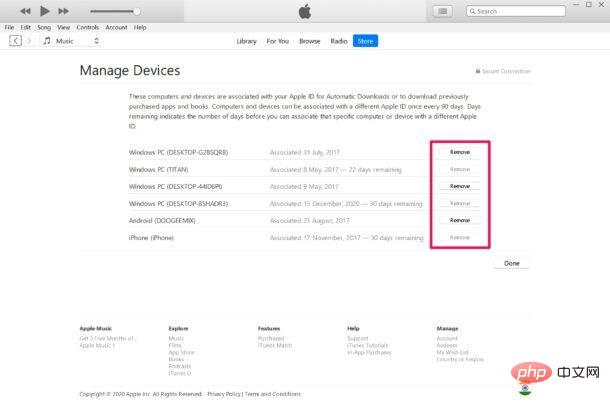如何在 PC 和 Mac 上删除 Apple 购买的链接设备
- 王林转载
- 2023-04-19 13:10:031548浏览
如何从 Windows 和 Mac 中删除与 Apple ID 关联的设备
以下过程对于 Mac 和 PC 是相同的,只是您将在 macOS 上使用 Apple Music 应用程序,在 Windows上使用iTunes软件。无论您使用哪种软件,您都需要使用您的 Apple ID 登录。现在,事不宜迟,让我们来看看必要的步骤。
- 在您各自的设备上打开 iTunes/Apple Music 应用程序,然后单击菜单栏中的“帐户”。

- 接下来,从下拉菜单中选择“查看我的帐户”。如果您登录到应用程序,您只会找到此选项。否则,您需要先从同一菜单登录。

- 现在,系统会提示您输入 Apple ID 密码以进行验证。完成后点击“登录”。

- 这将带您进入您的 Apple ID 帐户设置。在这里,向下滚动到“下载和购买”部分,然后单击“管理设备”,如下面的屏幕截图所示。

- 在这里,您将找到迄今为止已与您的 Apple 帐户关联的所有设备的列表。要取消链接,请单击每个设备旁边的“删除”选项。

这里的所有都是它的。现在您知道如何在 Windows PC 和 Mac 上删除链接设备以进行购买。
在某些情况下,您可能会注意到一个或多个关联设备的“删除”选项呈灰色显示。这是因为在您将这些设备与不同的 Apple 帐户关联之前,有 90 天的冷却期。您可以在此处再次关联该设备之前查看剩余的设备数量。
以上是如何在 PC 和 Mac 上删除 Apple 购买的链接设备的详细内容。更多信息请关注PHP中文网其他相关文章!
声明:
本文转载于:yundongfang.com。如有侵权,请联系admin@php.cn删除